Як знайти свою історію Facebook Messenger
Що потрібно знати
- У браузері використовуйте Пошук у Messenger коробка в чати. У розмові перейдіть до Більше дій > Шукати в розмові.
- У програмі iOS або Android торкніться Пошук.
- Щоб завантажити історію повідомлень, скористайтеся Facebook Завантажте свою інформацію інструмент під Налаштування.
У цій статті описано, як шукати та отримувати історію чату Messenger у програмах iOS і Android, а також у Facebook в Інтернеті.

Доступ до історії Messenger із Facebook або Messenger на робочому столі
Ось як шукати в історії повідомлень Facebook за ключовим словом або шукати в бесіді з браузера.
Пошук в історії повідомлень за ключовим словом
Ось як шукати в історії повідомлень Messenger за певним ключовим словом:
Відкрийте Facebook у веб-браузері та перейдіть на свою домашню сторінку.
-
Виберіть Месенджер у верхньому правому куті сторінки.

-
Виберіть Переглянути все в Messenger.
Щоб обійти Facebook, перейдіть безпосередньо на Messenger.com і дотримуйтесь інших інструкцій.

-
Виберіть Пошук у Messenger коробка.
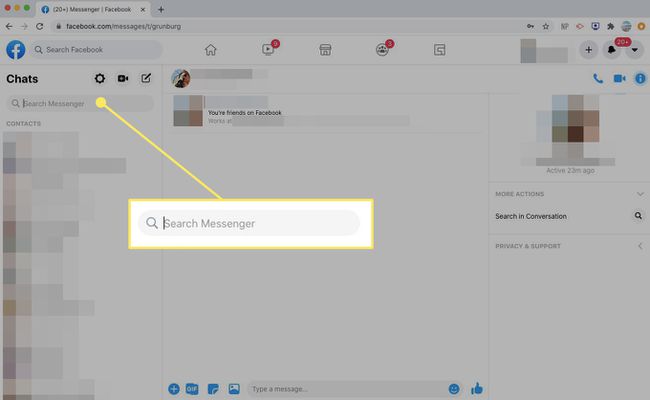
Введіть пошуковий термін у Пошук у Messenger коробка.
-
Якщо ви використовуєте ключове слово, виберіть Пошук повідомлень для під вікном пошуку.
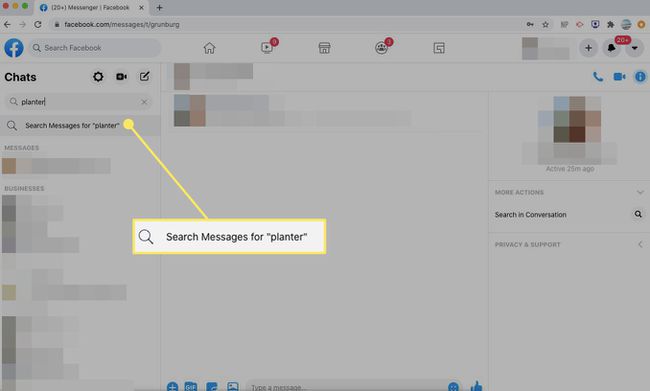
-
Під Повідомлення, ви побачите бесіди, у яких згадується ключове слово. Виберіть бесіду, щоб переглянути її.
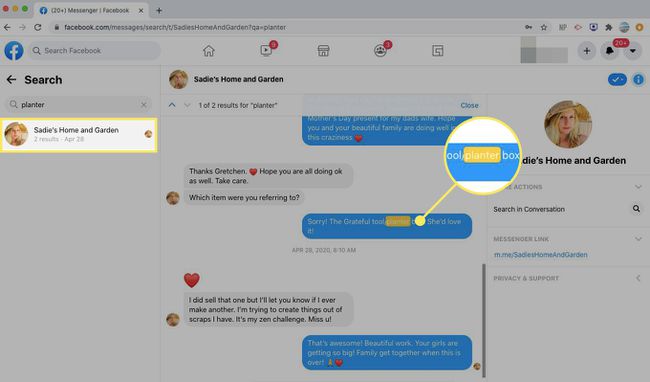
Пошук у розмові в Messenger
Ось як виконати пошук у розмові в Месенджері:
-
Відкрийте Facebook у веб-браузері та виберіть Месенджер у верхньому правому куті сторінки.

-
Виберіть Переглянути все в Messenger.
Щоб обійти Facebook, перейдіть безпосередньо на Messenger.com і дотримуйтесь інших інструкцій.

-
Відкрийте бесіду, яку потрібно шукати. У меню Налаштувати чат у правій частині екрана виберіть Шукати в розмові.
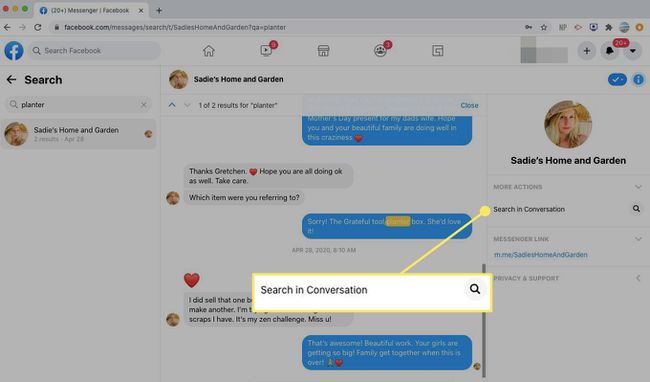
-
А Шукати в розмові поле з’являється у верхній частині бесіди. Введіть пошуковий термін, а потім виберіть Пошук.

-
Messenger виділяє результати пошуку в бесіді. Виберіть Готово коли ви закінчите.
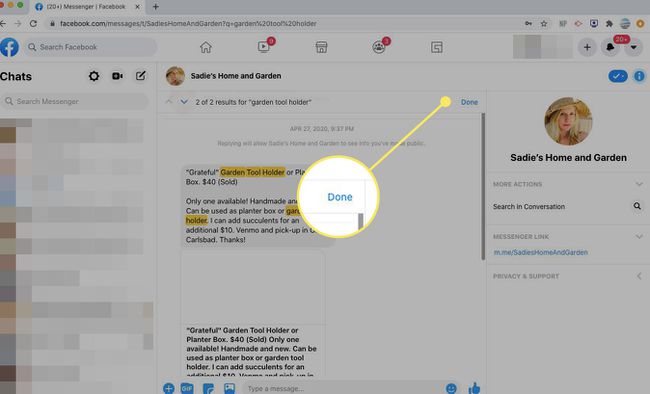
Доступ до історії Messenger із програми Messenger
У програмі iOS або Android Messenger на вашому мобільному пристрої ось як шукати в історії повідомлень за ключовим словом або шукати в бесіді.
Відкрийте програму Messenger і торкніться Пошук на вершині.
Введіть пошуковий термін.
-
Під Повідомлення, ви побачите всі бесіди, які містять пошуковий термін.
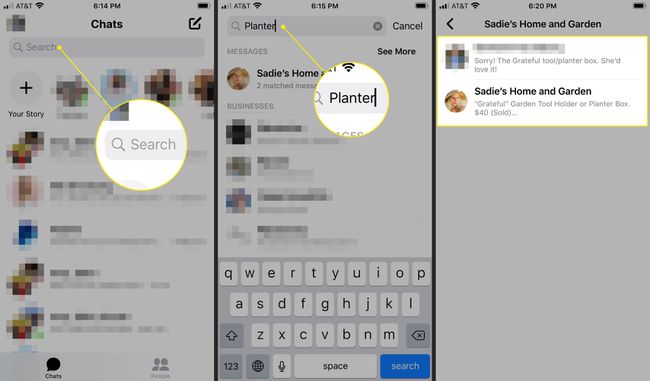
Торкніться бесіди, щоб відкрити її.
Як отримати доступ до запитів на повідомлення у Facebook
Якщо ви не можете знайти те, що шукаєте, це може бути у ваших запитах на повідомлення. Ось як отримати доступ до екрана запитів повідомлень із Facebook або Messenger у веб-браузері, а також у мобільному додатку Messenger.
Доступ до запитів повідомлень у Facebook або Messenger на робочому столі
Виконайте такі дії, щоб отримати доступ до запитів на повідомлення за допомогою настільної версії Messenger:
-
Відкрийте Facebook у веб-браузері та виберіть Месенджер у верхньому правому куті сторінки.

-
Виберіть Переглянути все в Messenger.
Щоб обійти Facebook, перейдіть безпосередньо на Messenger.com і дотримуйтесь інших інструкцій.

-
Виберіть зображення профілю, а потім виберіть Запити на повідомлення.
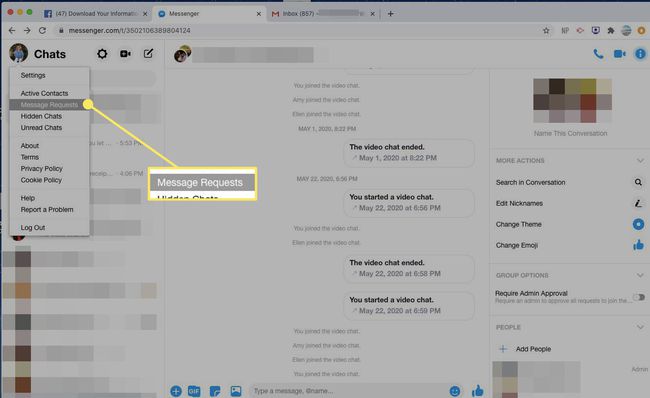
Відкрийте запит на інформацію про те, хто надсилає вам повідомлення.
Доступ до запитів повідомлень у мобільному додатку Messenger
Щоб отримати доступ до запитів на повідомлення за допомогою мобільного додатка Messenger, виконайте наведені нижче дії.
Відкрийте Messenger і торкніться свого зображення профілю.
Торкніться Запити на повідомлення.
-
Відкрийте чат, щоб дізнатися більше про те, хто надсилає вам повідомлення.

Як завантажити історію Facebook Messenger
Якщо ви хочете завантажити повну історію ваших розмов у Messenger, скористайтеся Facebook Завантажте свою інформацію інструмент із Facebook в Інтернеті або мобільного додатка Messenger.
Завантажте історію Messenger з веб-браузера
Щоб завантажити історію Messenger за допомогою веб-переглядача, виконайте наведені нижче дії.
Відкрийте Facebook і перейдіть на свою домашню сторінку.
-
Виберіть Рахунок значок, представлений стрілкою вниз, у верхньому правому куті екрана.

-
Виберіть Налаштування та конфіденційність.

-
Виберіть Налаштування.

-
На панелі ліворуч виберіть Ваша інформація у Facebook.
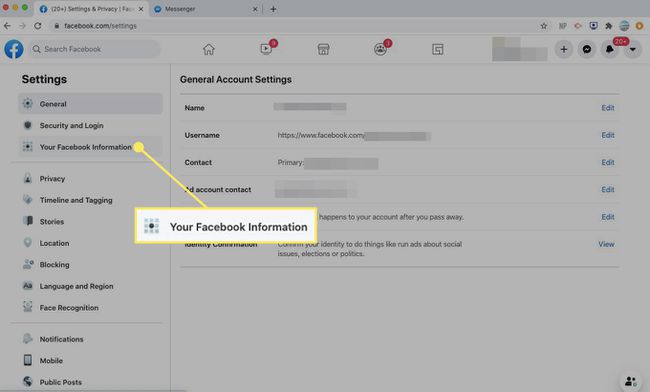
-
В Завантажте свою інформацію розділ, виберіть Переглянути.
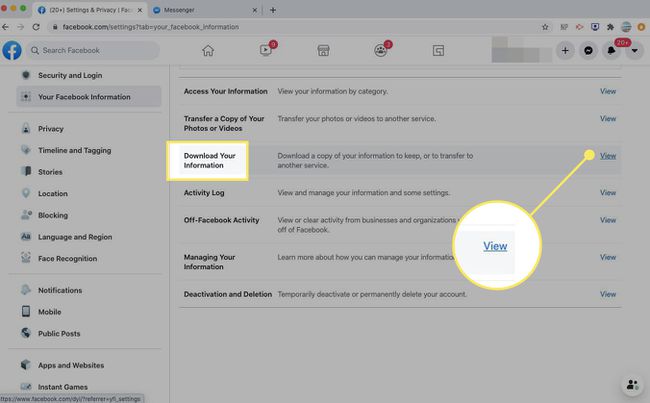
-
Щоб завантажити лише історію Messenger, виберіть Повідомлення прапорець.
Залиште все вибраним, щоб завантажити всі ваші дані Facebook, або виберіть інші елементи для завантаження.
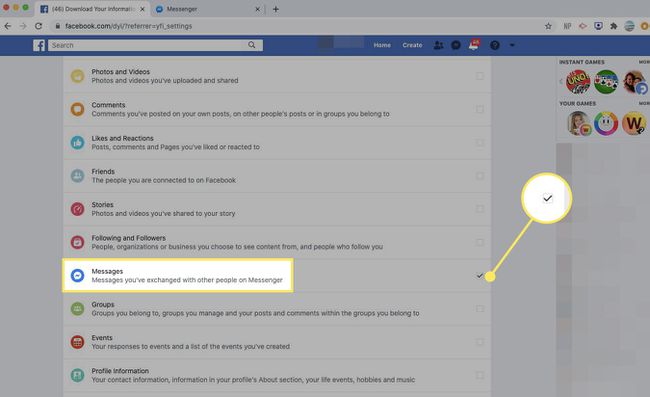
-
Прокрутіть угору та виберіть Створити файл.
Для більш конкретного завантаження введіть діапазон дат, формат і якість медіа.

-
Facebook сповіщає вас, коли ваші завантажені файли доступні. Коли вони будуть готові, перейдіть до Завантажте свою інформацію сторінку та виберіть Доступні копії. Потім завантажте історію Messenger.
Залежно від того, скільки інформації ви запитали, процес завантаження може зайняти до кількох днів.
Завантажте історію Messenger із мобільного додатка Messenger
Виконайте ці дії, щоб завантажити історію Messenger за допомогою Мобільний додаток Messenger для iOS або Месенджер для Android:
Відкрийте Messenger і торкніться свого зображення профілю.
Прокрутіть вниз і торкніться Налаштування аккаунта.
-
Прокрутіть вниз і виберіть Завантажте свою інформацію.

Виберіть Повідомлення прапорець, щоб завантажити історію Messenger.
-
Прокрутіть вниз і виберіть Створити файл.
Для більш конкретного завантаження введіть діапазон дат, формат і якість медіа.
-
Messenger сповіщає вас, коли ваші завантажені файли доступні. Коли вони будуть готові, перейдіть до Завантажте свою інформацію сторінку та виберіть Доступні копії. Потім завантажте історію Messenger.

